CorelDraw - Lecții № 7
CorelDraw - Lecția №7. Lucrul cu text oglindit.
Bună ziua dragi cititori pe blog-ul zuit.ru. Astăzi vom începe să lucreze cu textul și să învețe cum să picteze fundal în culori diferite, folosind nu numai paleta, ci, de asemenea, o umplutură specială.
În trecut, lecția grafica pe calculator am tras o omidă, folosind forme de bază și au învățat cum să facă un strat transparent.
Pe diagrama vector de multe ori este necesar pentru a se potrivi nu numai imaginea, ci și cuvintele sau logo-uri. Cum programul CorelDraw pentru a face textul frumos?
Să lucrăm împreună la o imagine simplă.
Galaxy scrie cuvântul în litere mari, și apoi selectați fontul meniul superior și dimensiunea. Cuvântul trebuie subliniat, în cazul în care aveți de gând să lucreze la designul său.
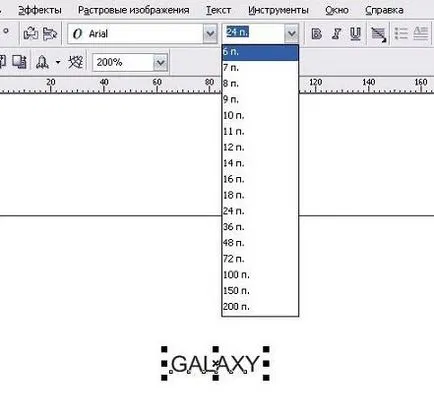
Puteți trage doar una dintre săgețile, pentru a face textul bold, și să fie vopsite în orice culoare, selectați calea.

Găsiți instrumentul de „umbra“ din meniul din stânga, apoi glisați săgeata în orice direcție. După cum puteți vedea, pentru prima din galaxia noastră a fost una.

În mod similar, trage o umbră în toate imaginile, definind în acest scop, după cum va fi lumina incidente.

Considerăm acum modul în care un obiect poate curge în celălalt. Din nou, vom scrie Galaxy cuvântul, pictează-l, ceea ce face din circuit, copiați și selectați pentru a copia o culoare diferită.
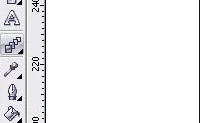
În meniul din stânga în același rând sunt în căutarea unui instrument de „overflow interactiv“, și apoi selectați galaxia și cursorul se întind de la un cuvânt galben la un alt centru.
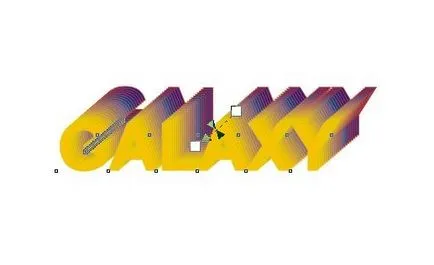
Dacă la început nu funcționează, încercați din nou, schimbarea de direcție.
Textul poate fi extrudat, dându-i volum. Acest lucru ne va ajuta la un alt instrument, „stoarcere interactiv.“
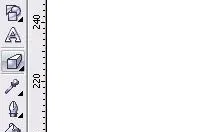
Coborâm în zona de lucru a foii în jos pentru a scrie un cuvânt nou și faceți clic pe instrumentul, apoi trageți mouse-ul în sus. După cum puteți vedea, toate literele mutat, ca și în cazul în care stoarse din avion. contur Bright ajută pentru a obține efectul dorit.
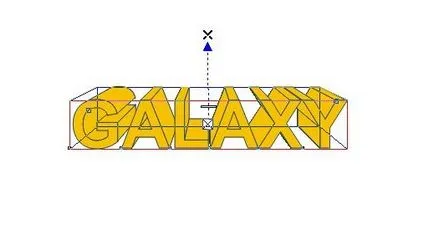
Puteți încerca, de a alege combinații de culori pentru gustul tau.
Cum de a plasa textul pe orice fundal?
Să ne uităm la acest lucru cu un exemplu concret.
În primul rând, desenați un dreptunghi mare utilizând meniul din stânga sau F6 instrument. Sa colorat o culoare închisă pentru a obține un fundal contrastant. Alegerea unei căi de o culoare diferită, ceea ce face mai gros. Dacă ați uitat sau nu știu cum să facă o buclă, a se vedea lecțiile noastre de instruire secvențial CorelDraw.
Am scrie cu litere mari, cuvântul direct, în acest context. Modificarea dimensiunii textului, selectați nuanța și culoarea acestuia (am negru). Ar trebui să aveți ceva de genul asta.
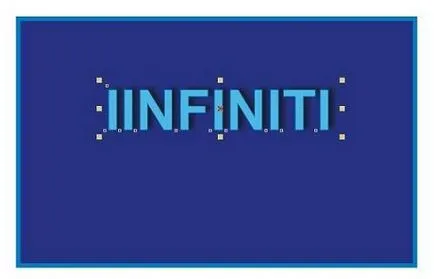
Textul este întotdeauna posibil să se miște, dacă îl selectați mai întâi și apoi trageți mouse-ul. Puteți să-l scrie sau pe o foaie albă, sau chiar în figură.
Pentru a adăuga efecte, face o imagine în oglindă.
Pentru a face acest lucru, vom găsi elementul de meniu de sus „Window“ - „fereastra de setări“, selectați „transformare - de cotitură“.

In dreapta se deschide o cutie întreagă de instrumente. Suntem interesați de până doar unul dintre ele: domeniul de aplicare și de reflecție, este în mijloc. Programul ajută întotdeauna să găsiți butonul din dreapta atunci când tooltip.
Reflecția poate fi orizontal sau vertical, ne interesează acum este un model vertical. Împingeți partea de jos a imaginii, în cazul în care săgeata mică este îndreptat în sus, imaginea va fi apoi activ. Cifra de pătrate și un cerc în centru a pus o capusa, așa cum am în captura de ecran.
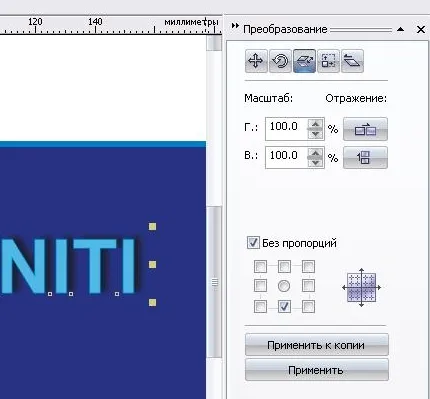
Vedem două butoane: „Aplicare pentru a copia“ și „aplică“. Pentru a aplica la copia, noi trebuie să-l facă mai întâi. Selectăm textul nostru, și apoi copiați-l și apoi copiați textul apare în partea de sus a vechi. Acum putem face clic pe „aplicați în copie.“
Trebuie să ne dăm există o altă inscripție, dar reflectată din prima, ca într-o oglindă.
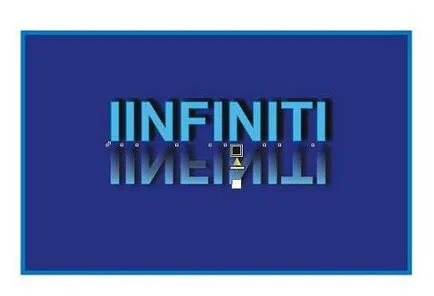
Fereastra din dreapta nu avem nevoie, o puteți închide făcând clic pe cruce.
Pentru litere inversat (aceasta ar trebui să rămână selectate) cu ajutorul funcției „interactiv privind transparența“. Ce este, am examinat în detaliu ultima lecție de grafica pe calculator.
Încercați să mutați pătrate albe și negre în diferite direcții, încercând să obțină efectul dorit.
Adăugarea de stele luminoase, cum se face, de asemenea, suntem versat într-o lecție anterioară. Asigurați-vă că grupul imaginea și salvați-l.
Sarcină. fă-ți un text oglindă, alegând un alt cuvânt pentru ea și culori diferite. Notă: contrastele alb-negru, roz și violet, albastru și altele. Luminos textul, mai întunecat ar trebui să fie fundal.
La prima vedere, este ușor, dar trebuie să se gândească un pic. Nu uita, la sfârșitul grupului toate detaliile și salvați.
În următoarea lecție vom învăța grafica pe calculator descrie imaginea finit și de a crea pe baza lor a unei ciuperci luminoase - Fly agaric!